
パソコンで使用できるメールソフトと聞くと何を思い浮かべるでしょうか。
GmailやOutlookなどは世界にも多くのアクティブユーザーがおり、ビジネス用として利用している方も多いかもしれません。
「一般社団法人 日本ビジネスメール協会」の調査『ビジネスメール実態調査2020』によれば、仕事で使っている主なコミュニケーション手段の第1位は約99%でメールがトップでした。
ビジネスでの用途には、個人間の利用だけでなく、グループに向けて一斉送信を行い情報共有をするケースもあることでしょう。
この記事では、パソコンでメールを一斉送信する方法やマナー、注意点などをまとめて解説しています。
これまでの記事を抜粋しながら、要点をまとめて解説をしているので、是非ご覧ください。
目次
パソコンメールで一斉送信をする方法
メールサービスは、Gmailのようなウェブメールと、Outlookのようなメーラー(メールソフト)に分けることができます。
2つの大きな違いは、パソコンにメールソフトをインストールする必要があるかどうか、という点で、ウェブメールはインストール不要で使用できます。
一斉送信、という点では2つのメールサービスに大きな違いはありません。
どちらのサービスでもTOやCC、BCCを使って一斉送信を行うことができるので、この記事では「Gmail」と「Outlook」を例に解説をします。
Gmailで一斉送信をする
Gmailでの一斉送信は、TOやCCなどを使う他に「ラベル機能」を使って一斉送信をすることもできます。
TOやCC、BCCは通常の新規メールを作成し、宛先にメールアドレスを入力するだけですが、ラベル機能を使って一斉送信をするには、Gmailが提供している「連絡先」アプリが必要です。
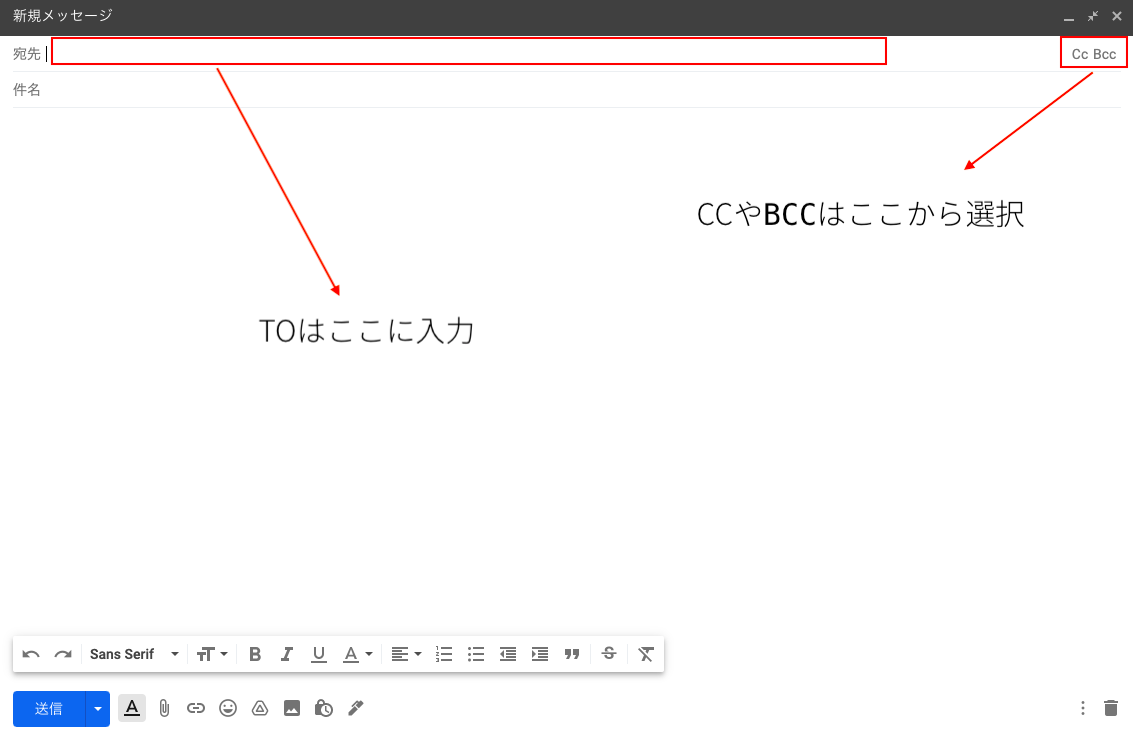
連絡先アプリでは、任意のメールアドレスをひとまとめにして管理することができるので、「〇〇課」や「△△プロジェクトメンバー」のように、名前をつけておくと便利です。
Gmailのグループ送信は以下の手順で行いましょう。
- 連絡先アプリを開く
- グループに設定したい宛先を選択する
- ラベルに名前をつける
- Gmailで宛先にラベルを適用する
Gmailの一斉送信は、以下の記事でも詳細をまとめています。
ラベルの作成場所は?宛先への反映方法は?『Gmailの一斉送信』を徹底図解。
Outlookで一斉送信をする
OutloookもGmailと同様にTOやCC、BCCを使って一斉送信をする方法の他に、あらかじめ設定したグループに一斉送信をすることができます。
Outlookでグループを使った一斉送信をするには、以下の手順で行います。
- 「新しいアイテム」から「その他のアイテム」→「連絡先グループ」
- グループの名前を設定し「メンバーの追加」→「アドレス帳から」
- グループに入れたい連絡先を選択し、保存する
選択するボタンの名前が違うだけで、作業自体はGmailと同じです。
パソコンでメールを一斉送信する際のマナー
ここからは、一斉送信をする際のマナーについて解説していきます。
ビジネスメールでは、マナーを守ったやりとりをしなければ、会社の信用を落とす事態にまで発展することもあります。
以下のメールでも、一斉送信時のマナーを解説していますので、合わせてご覧ください。
複数人へのメール送信。宛名の書き方とマナーを例文付きでご紹介!
面識がない相手にアドレスを公開しない
メールサービスではTOやCCや、グループ機能を使ってメールを一斉送信することができます。
しかし、どの方法を使ったとしてもBCC以外の部分にアドレスを設定した場合は、受信者が他の人のメールアドレスを確認できることを覚えておきましょう。
いくら、例え同じ社内の人間同士であっても、自分のメールアドレスが面識のない方に公表されることは、好ましいことではありません。
ビジネス・私用に関わらず、メールアドレスは個人情報であることを理解し一斉送信を行いましょう。
宛先の順番
ビジネスで一斉送信を使う場合は、宛先の順番に配慮しましょう。
ビジネスメールでは、メールアドレスの宛先設定だけでなく、文頭に相手の「所属会社 役職 名前」を記載します。
件名
〇〇に関するご連絡
本文
〇〇株式会社 総務部 ーー様
△△株式会社 開発部 〜〜様
お世話になっております……。
株式会社◆◆の高橋です。
以下略
その際の宛先の順番は、役職が上の方から記載するのがビジネスマナーです。
宛先に設定された方々が複数の会社である場合は、クライアントを先に設定しましょう。
CCに設定した人の名前を記載する
メールを送信する際は、返信をして欲しい方やメインで内容を確認して欲しい方をTOに設定します。
CCには、念のため確認をしておいて欲しい人などを記載しますが、CCに設定する方は先述した方法と同じように「所属会社 役職 名前」を記載しましょう。
ただし、TOに設定された方と区別ができるように(CC:〇〇主任)などと記載しておくとわかりやいです。
件名
〇〇に関するご連絡
本文
〇〇株式会社 総務部 ーー様
△△株式会社 開発部 〜〜様
(CC:田中主任)
お世話になっております……。
株式会社◆◆の高橋です。
以下略
BCCに設定した人は名前を記載しいない
BCCもCCと同様に、念のため内容を確認しておいて欲しい人を設定します。
ただし、CCとは違い受信者にはBCCに設定された人のメールアドレスを確認することができません。
そのため、ここまでご紹介してきたように相手の名前や役職を本文に記載する必要はありません。
BCCに関するマナーは以下の記事にまとめてあります。
BCCの返信はマナー違反!?覚えておきたいBCCへの返信方法
BCCに設定された人は返信しない
もし、自分がBCCに設定されているメールを受信した場合は、返信をしないのがマナーです。
BCCで受信したヘールは、メールの送信者が名前を出さないように配慮してくれたメールですが、そのメールに返信をすると他の受信者にアドレスや名前が公表されます。
何らかの理由があってCCではなく、BCCに設定されているわけなので、どうしてもメッセージを送りたい場合は、送信者を宛先にしたメールを新規作成して対応しましょう。
パソコンメールで一斉送信をする際の注意点
ここからは、一斉送信をする際の注意点に関して解説します。
情報漏洩のリスクがあることを忘れない
GmailやおOutlookなどのメールサービスを使う際に最も注意しなければならないのが、情報漏洩です。
なぜ、一斉送信で情報漏洩が発生するのかというと、上記のようなメールサービスでの一斉送信は、手動で設定する作業が多くあるためです。
TOやCC、BCCに宛先を設定する際に、誤って関係のない人を指定してしまうケースや、BCCに設定すべき人をTOやCCに設定するケースは、一斉送信でよくある情報漏洩のパターンです。
このようなパターンはニュースなどでも度々報道されており、中にはお客様の個人情報を管理する体制が甘かったとして、法的な責任を背負わねばならなくなった企業もあります。
もちろん、漏洩した情報がお客様の情報ではなく、ビジネスチームの情報だったとしても、信用問題に発展することはいうまでもありません。
ビジネスで一斉送信を行う際は、ダブルチェックを徹底するなどして対策を取りましょう。
送信上限があり、到達率も高くない
GmailやOutlookのような無料のメールサービスでの一斉送信は、1日に送信できる人数に上限があることを抑えておきましょう。
Gmailの場合は1日に送信できるメールの数は2,000通に設定されており、それ以上は送信をしてもエラーメッセージが表示されるようになっています。
また、メールの一斉送信で100人以上に送信する場合などでBCCを使う場合は、キャリア側にブロックされる可能性が高く、全てのメールアドレスにメッセージを届けるのはかなり難しいです。
送信したメールが相手の受信ボックスに届いた割合を「到達率」と呼びます。
上記のような状況では、到達率が低くなるため、情報共有が必要なメールが相手に共有することができない可能性があります。
お客様や取引先に送るメールで、相手の受信ボックスに届かないような事態が発生すると、業務上のトラブルに発展する可能性もあります。
お客様に一斉送信をする業務として、メールマガジンの配布を行っている企業も多くあります。
しかし、送信上限や到達率を考慮し、それらの企業の多くはGmailのようなメールソフトからの一斉送信を行っていません。
メールマガジンなどの集客ではメール配信サービスを使った一斉送信が基本
メルマガを使った集客を行っている企業の多くは、一斉送信に特化しており、情報漏洩や迷惑メール対策が施されたメール配信サービスを利用しています。
メール配信サービスを利用することで、無料ウェブメールやメーラーを使った一斉送信と比較して、手作業を減らして一斉送信をすることができます。
マンパワーでの作業が増えればそれだけ、ミスが発生する可能性は高くなるので、お客様の個人情報を扱うメルマガ集客では重宝されます。
もちろん、メルマガだけでなくビジネスメールの一斉送信でも、誤送信のリスクを軽減することができるでしょう。
また、Gmailのようなメーラーから、一斉送信を行うリスクとして到達率の低さについて、ご紹介しました。
メール配信サービスでは、メールの到達率を下げる原因となる、迷惑メールボックスへの分類を対策する機能が施されています。
これらの機能は、メルマガの配信によるリスクを軽減した上で、多くのお客様に情報を発信する手助けになるでしょう。
メーラーと比較したメリットは他にもありますが、身近なものとして、メルマガ登録への誘導が楽になる、というものが挙げられます。
メルマガの配信開始には、特定電子メール法によってオプトインの設置が義務付けられています。
オプトインとは、購読者にメルマガの配信を希望する意思表示をしていただくことです。
オプトインをせずにメルマガを配信すると、法的な責任を問われることもあるので注意が必要です。
メール配信サービスでは「メルマガ登録フォーム」や「空メール登録」などオプトインの手間を簡単にする機能があります。
配信者の手間を省くだけでなく、メルマガの受信を希望するお客様にとっても、空メールを送信するだけで登録が完了するので、購読者の増加にもプラスの影響を出せるでしょう。
メール配信サービスには他にも便利な機能が充実!
メール配信サービスは、リスク管理以外にも使用のメリットがあります。
メール配信サービスの1つである「ブラストメール」では、DKIM署名や不達メールの自動削除だけでなく、メルマガの配信に便利な以下の機能を使うことができます。
- 宛名差し込み機能
- 効果測定機能
- ターゲットメール配信
- HTMLメールエディタ
これらの機能の詳細は、以下のURLから確認することができます。
メルマガの配信に便利なメール配信サービスですが、提供している企業によって機能やプランが異なっています。
そのため、各サービスの機能・料金を精査し、自社の目的に合ったものを選ぶ必要があります。
以下の記事では20社分のメール配信サービスを比較して、まとめてあります。
興味がある方は是非こちらもご覧ください。
まとめ
パソコンからのメールの一斉送信はGmailやOutlookなどから行うことができます。
しかしTOやCC、BCCを使った一斉送信には、情報漏洩や迷惑メールに分類されるなどのリスクがあることを忘れてはいけません。
特に、メルマガ集客などで多くの方にメールを配信する場合は、メール配信サービスを利用してリスクを軽減させることが大事です。
メール配信サービスには、上記のリスクを軽減する機能だけでなく、メルマガの運用に役立つ機能もあります。
各サービスによって、機能や料金に違いがあるので、それぞれのサービスの詳細を把握し、導入すると良いでしょう。
メール配信サービスはメルマガ集客だけでなく、ビジネスメールの一斉送信時に起こりやすい誤送信への対策としても有効です。
メールアドレスは個人情報であることを忘れずに、安全に取り扱うようにしましょう。







